인스타그램 클립보드는 어디에 있나요? 그것을 찾고 사용하는 방법 – TechCult
잡집 / / December 01, 2023
클립보드는 요즘 공유를 쉽게 만드는 필수 도구였습니다. 스마트폰의 표준 복사 및 붙여넣기 기능의 일부로 일반적으로 임시 저장 영역을 나타냅니다. 텍스트나 기타 콘텐츠를 복사할 때마다 클립보드에 저장되므로 원하는 앱에 붙여넣을 수 있습니다. 이제 클립보드는 캡션, 해시태그 등을 복사하여 붙여넣는 데 사용할 수 있으므로 Instagram과 같은 플랫폼에서 정말 유용합니다. 그러나 질문이 생깁니다 – 어떻게? 이 블로그에서도 똑같은 내용을 보여드릴 테니 끝까지 잘 살펴보세요!

Android 및 iPhone의 Instagram에서 클립보드를 사용하는 방법
방금 흥미로운 게시물을 스크롤하여 해당 게시물의 캡션을 저장하고 싶다고 가정해 보겠습니다. 스크린샷을 찍는다고 생각할 수도 있지만 솔직하게 말하면, 특히 기기에서 더 많은 공간을 차지하는 경우 필요한 목적으로만 이미지를 저장하는 이유는 무엇입니까? 또한 전체 게시물이나 이미지가 아닌 캡션만 누군가와 공유하고 싶다면 어떻게 해야 할까요? 글쎄, 당신은 할 수 있습니다 Instagram 게시물의 텍스트 복사, 클립보드에 저장하고 원하는 곳에 붙여넣으세요. 쉽지 않나요?
Instagram에는 클립보드가 내장되어 있지 않지만 플랫폼에서 모바일 클립보드에 액세스할 수 있습니다.
안드로이드에서
방법 1: 직접 방법
Android 휴대폰의 모든 소스에서 텍스트를 복사하면 내장된 클립보드에 저장되며 이를 스토리나 게시물 캡션 등 Instagram에 직접 붙여넣을 수 있습니다. 다음 단계에 따라 클립보드를 사용하여 게시물을 작성하겠습니다.
1. 먼저, 붙여넣고 싶은 텍스트를 선택하고 복사하세요.
2. 열려 있는 인스 타 그램, + 아이콘에서 게시하려는 사진을 선택한 후 오른쪽 상단에 있는 다음을 탭하세요.
3. 지금은 캡션을 작성하세요… 텍스트 필드에서 팝업이 나타날 때까지 커서를 길게 탭합니다.
4. 내용을 붙여넣으려면 반죽 아니면 탭해도 돼요 클립보드 클립보드에 액세스하려면
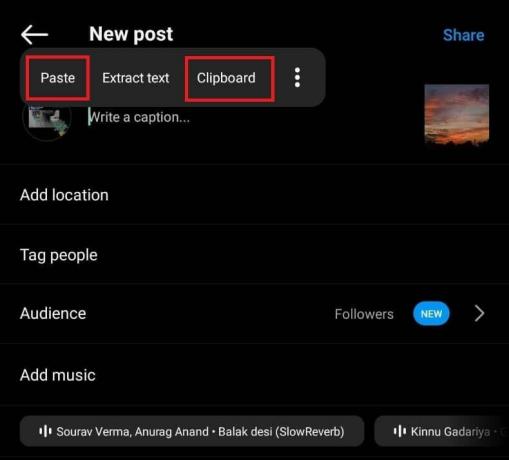
5. 캡션 필드에 텍스트를 붙여넣은 후 공유를 탭하여 게시할 수 있습니다.
방법 2: 키보드를 통해 클립보드 사용
많은 인기 있는 Android 키보드 앱 Instagram에서 사용할 수 있는 클립보드가 내장되어 있습니다.
메모: 이러한 단계는 다음에서 수행되었습니다. 삼성 키보드 삼성 기기에 사전 구축된 앱, 아래 그림과 같이.
방법은 다음과 같습니다.
1. 일반적인 단계를 따르고 새로운 게시물 인스타그램 페이지.
2. 다음을 탭하세요. 캡션을 작성하세요… 텍스트 필드를 탭한 다음 점 세 개 아이콘 키보드에서.
3. 탭하세요 클립보드 메뉴에서.

4. 이제 필드에 붙여넣고 싶은 텍스트를 선택할 수 있습니다.
또한 읽어보세요: iPhone 11의 클립보드는 어디에 있나요?
방법 3: Edge Panel 사용(삼성 스마트폰)
엣지 패널은 사용자가 자주 사용하는 앱, 연락처, 심지어 클립보드에 액세스할 수 있도록 해주는 삼성 기기에서만 사용할 수 있는 바로가기 탭과 같습니다. 화면의 Edge 패널 핸들을 스와이프하여 액세스할 수 있습니다. 또한 다음 작업에도 사용할 수 있습니다. 클립보드에 이미지 복사 거기에서 붙여넣으세요.
삼성 휴대폰에서 Edge 패널을 활성화하지 않은 경우 다음 단계를 따르십시오.
1. 열려 있는 설정, 탭하세요 표시하다을 탭하고 엣지 패널.
2. 옆에 있는 토글을 슬라이드하세요. ~에 활성화한 다음 탭하세요. 패널.

3. 을 체크 해봐 클립보드 옵션.
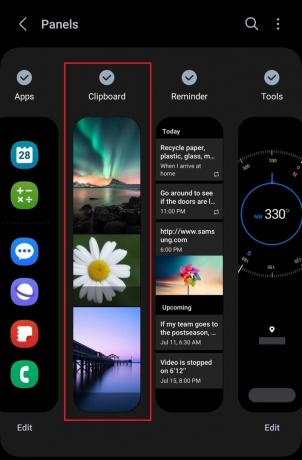
4. 이제 필요에 따라 텍스트나 이미지를 복사하세요.
5. 열려 있는 인스 타 그램, 스와이프 엣지 패널 화면에서 핸들을 누르고 붙여넣고 싶은 텍스트나 이미지를 탭하세요.

게시물의 캡션 필드에는 텍스트만 붙여넣을 수 있지만 스토리에는 이미지를 붙여넣을 수 있습니다. 메시징 플랫폼에서 콘텐츠를 복사하여 붙여넣는 데에도 사용할 수 있습니다.
아이폰의 경우
방법 4: 내장 키보드 사용
Android와 달리 iOS에는 전용 클립보드가 없습니다. 그러나 iPhone에서 텍스트를 복사할 때마다 통합 키보드에 저장되며 다른 곳에 붙여넣을 수 있습니다. 다음 단계를 따르십시오.
1. 인스타그램에 붙여넣고 싶은 텍스트를 소스에서 복사하세요.
2. 열려 있는 인스 타 그램 새 게시물에 사진을 추가하세요.
3. 에서 캡션을 작성하세요… 섹션에서 화면을 길게 누른 후 선택하세요. 반죽 팝업에서.

또한 읽어보세요: Windows 10에서 클립보드 기록을 보는 방법
Instagram에서 클립보드를 삭제하는 방법
클립보드에서 항목을 삭제할 수 있습니다. 불필요한 물건을 치우고 새로운 물건을 위한 공간을 마련하는 데 도움이 됩니다.
안드로이드에서
클립보드를 지우려는 Android 사용자인 경우 다음 단계를 따르세요.
1. 텍스트 필드를 열고 탭하여 키보드를 엽니다.
2. 탭하세요. 점 세 개 아이콘 키보드에서 선택하고 클립보드 그것에서.
3. 탭하세요. 아이콘 삭제 키보드 오른쪽 상단에 있습니다.
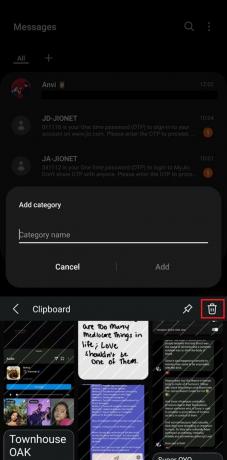
아이폰에서
iPhone에서는 클립보드에 있는 항목을 직접 삭제할 수 있는 방법이 없습니다. 항목은 한 번만 저장되므로 이전 항목을 대체하기 위해 다른 항목을 복사하는 것뿐입니다.
권장사항: 최고의 Mac 클립보드 관리자 앱 상위 20개
Instagram에서 링크가 클립보드에 복사되었다는 것은 무엇을 의미합니까?
당신은 할 수 있습니다 인스타그램 프로필 링크 복사 또는 자신과 다른 사람의 게시물을 다른 소셜 미디어 플랫폼에서 공유할 수 있습니다. 링크를 복사할 때마다 링크가 클립보드에 복사되었다는 메시지가 나타납니다. 프로필이나 게시물의 링크가 기기의 클립보드에 저장되어 다른 앱이나 메시지에 붙여넣을 수 있다는 의미입니다.
그게 다야! 저희 가이드가 귀하의 사용에 도움이 되었기를 바랍니다. 인스타그램의 클립보드. 문의 사항이나 제안 사항이 있으시면 아래 댓글 상자에 자유롭게 남겨주세요. 더 많은 앱 관련 정보를 보려면 TechCult를 계속 지켜봐 주시기 바랍니다.
Henry는 일상적인 독자들이 복잡한 기술 주제에 접근할 수 있도록 만드는 데 열정을 갖고 있는 노련한 기술 작가입니다. 기술 업계에서 10년 이상의 경험을 쌓은 Henry는 독자들에게 신뢰할 수 있는 정보원이 되었습니다.



